虚拟机安装Ghost XP的步骤简述:选择虚拟机软件、创建新虚拟机、配置虚拟硬件、加载Ghost XP镜像、启动虚拟机、进行系统安装。 在众多步骤中,配置虚拟硬件尤为重要,因为它决定了虚拟机的性能和兼容性。选择适当的硬件配置不仅能确保Ghost XP顺利安装,还能提供流畅的使用体验。
一、选择虚拟机软件
选择合适的虚拟机软件是安装Ghost XP的第一步。目前市面上常见的虚拟机软件有VMware、VirtualBox和Hyper-V等。每种软件都有其独特的功能和优缺点。
1. VMware
VMware是一个功能强大的虚拟机软件,适用于企业级应用。它具有高性能和丰富的功能,支持多个操作系统。对于需要高性能和稳定性的用户,VMware是一个很好的选择。
2. VirtualBox
VirtualBox是由Oracle开发的开源虚拟机软件。它免费且易于使用,适合个人用户和小型企业。虽然在性能和功能上不如VMware,但对于一般的使用需求来说已经足够。
3. Hyper-V
Hyper-V是微软开发的虚拟化平台,集成在Windows操作系统中。它主要面向企业用户,支持高度集成的虚拟化管理。如果你使用的是Windows系统,Hyper-V是一个不错的选择。
二、创建新虚拟机
在选择了虚拟机软件后,下一步就是创建一个新的虚拟机。不同的软件有不同的创建步骤,但基本流程是类似的。
1. 新建虚拟机向导
启动虚拟机软件,选择新建虚拟机,进入新建虚拟机向导。向导会引导你完成虚拟机的创建过程,包括选择操作系统、配置硬件等。
2. 选择操作系统
在向导中选择将要安装的操作系统类型和版本。对于Ghost XP,可以选择“Microsoft Windows”作为类型,版本选择“Windows XP”。
3. 命名和位置
给虚拟机命名,并选择虚拟机文件的存储位置。建议选择一个存储空间充足的硬盘分区,以确保虚拟机有足够的空间运行。
三、配置虚拟硬件
配置虚拟机的硬件是保证系统运行流畅的关键步骤。合理的硬件配置可以提高虚拟机的性能和稳定性。
1. 虚拟处理器
为虚拟机分配适量的处理器资源。对于Ghost XP来说,分配1个或2个虚拟处理器已经足够。如果宿主机有多核处理器,可以适当增加虚拟处理器数量。
2. 内存
为虚拟机分配足够的内存。Ghost XP对内存的需求不高,一般分配512MB到1GB的内存即可。如果有更多的内存资源,可以适当增加。
3. 硬盘
创建虚拟硬盘,并分配存储空间。Ghost XP的安装文件和系统文件占用空间不大,建议分配10GB到20GB的硬盘空间。
4. 网络
配置虚拟机的网络连接方式。一般选择NAT或桥接模式,使虚拟机可以通过宿主机访问互联网。如果需要虚拟机和宿主机进行网络通信,建议选择桥接模式。
四、加载Ghost XP镜像
在创建并配置好虚拟机后,需要加载Ghost XP的镜像文件。Ghost XP镜像文件通常为ISO格式,需要将其加载到虚拟机的光驱中。
1. 下载镜像文件
从可信赖的网站下载Ghost XP的ISO镜像文件。确保下载的文件没有病毒和恶意软件,以免对系统造成损害。
2. 加载镜像
在虚拟机软件中,选择虚拟机的光驱设备,将下载的ISO镜像文件加载到光驱中。这样,虚拟机启动时就会从镜像文件启动。
五、启动虚拟机
加载镜像文件后,可以启动虚拟机进行Ghost XP的安装过程。
1. 启动虚拟机
启动虚拟机后,会进入Ghost XP的安装界面。根据提示选择安装选项,进入Ghost XP的安装程序。
2. 选择安装盘
在安装程序中,选择要安装Ghost XP的虚拟硬盘。确保选择的是刚刚创建的虚拟硬盘,而不是宿主机的硬盘。
六、进行系统安装
进入安装程序后,按照提示进行系统安装。Ghost XP的安装过程相对简单,主要是进行一些基本的配置和选择。
1. 格式化硬盘
在安装过程中,需要对虚拟硬盘进行格式化。选择格式化类型为NTFS,以确保系统的兼容性和性能。
2. 安装系统文件
格式化完成后,安装程序会开始复制系统文件并进行安装。这一过程可能需要一些时间,耐心等待安装完成。
3. 配置系统
安装完成后,进行一些基本的系统配置,如设置用户名、计算机名、网络配置等。根据提示完成这些配置,进入Ghost XP系统。
七、安装驱动和软件
系统安装完成后,需要安装必要的驱动程序和软件,以确保虚拟机的正常运行。
1. 安装驱动程序
根据虚拟机软件的提示,安装虚拟机的驱动程序。这样可以确保虚拟机的硬件设备正常工作,如网络、声音、显卡等。
2. 安装软件
根据需要安装常用的软件,如浏览器、办公软件、杀毒软件等。确保系统安全和正常使用。
八、优化和备份
安装完成后,可以进行一些优化操作,提高系统性能和稳定性。同时,建议进行系统备份,以便在需要时恢复系统。
1. 系统优化
进行一些基本的系统优化操作,如禁用不必要的启动项、调整虚拟内存、清理系统垃圾等。这样可以提高系统的运行速度和稳定性。
2. 系统备份
使用虚拟机软件的快照功能,进行系统备份。这样可以在系统出现问题时,快速恢复到备份状态,避免重新安装系统。
通过以上步骤,你可以成功在虚拟机中安装Ghost XP。虽然Ghost XP已经是一个较老的操作系统,但在某些特定场景下仍有其应用价值。希望这篇文章能帮助你顺利完成虚拟机安装Ghost XP的任务。
相关问答FAQs:
1. 虚拟机中安装GhostXP需要哪些步骤?
安装GhostXP在虚拟机中需要以下步骤:
首先,下载GhostXP的镜像文件并保存到本地。
然后,打开虚拟机软件,创建一个新的虚拟机实例。
接下来,为虚拟机分配足够的内存和硬盘空间。
在虚拟机中,选择安装操作系统的方式,选择使用光盘或者镜像文件。
最后,按照安装向导的指示,选择GhostXP镜像文件进行安装。
2. 虚拟机安装GhostXP后,如何进行网络设置?
安装GhostXP后,您可以按照以下步骤进行网络设置:
首先,打开虚拟机的设置选项。
然后,选择网络适配器选项,并启用网络连接。
接下来,根据您的网络环境选择合适的网络连接方式,如桥接模式、NAT模式或者仅主机模式。
最后,保存设置并重新启动虚拟机,您的GhostXP系统将能够正常连接到网络。
3. 如何在虚拟机中安装GhostXP后进行文件共享?
要在虚拟机中安装GhostXP并进行文件共享,您可以按照以下步骤进行设置:
首先,确保虚拟机中已经安装了GhostXP操作系统。
然后,在虚拟机软件中选择共享文件夹选项,并将需要共享的文件夹添加到共享列表中。
接下来,在GhostXP系统中设置网络共享和权限,确保其他设备可以访问共享文件夹。
最后,在其他设备上,通过网络访问虚拟机的IP地址或者主机名,即可访问共享文件夹中的文件。
原创文章,作者:Edit1,如若转载,请注明出处:https://docs.pingcode.com/baike/3447899